📌 相关文章
- 在 Microsoft Word 中保存文档(1)
- 在 Microsoft Word 中保存文档
- 在Word 2010中创建表
- Word 2010中的目录(1)
- Word 2010中的目录
- 在Word 2010中移动
- 在Word 2010中移动(1)
- 在Word 2010中删除文本(1)
- 在Word 2010中删除文本
- 在Word 2010中调整页边距(1)
- 在Word 2010中调整页边距
- 在Word 2010中拆分表
- 在Word 2010中使用模板(1)
- 在Word 2010中使用模板
- 在Word 2010中选择文本(1)
- 在Word 2010中选择文本
- 在Word 2010中查找和替换
- 在Word 2010中查找和替换(1)
- Word 2010入门
- Word 2010入门(1)
- 在Word 2010中使用图形(1)
- 在Word 2010中使用图形
- 在Word 2010中插入文本
- 在Word 2010中移动文本
- 在Word 2010中移动文本(1)
- 在Word 2010中设置选项卡
- 在Word 2010中设置选项卡(1)
- 在Word 2010中添加公式
- 在Word 2010中添加公式(1)
📜 在Word 2010中保存文档
📅 最后修改于: 2020-11-18 09:29:58 🧑 作者: Mango
在本章中,我们将讨论如何在Word 2010中保存文档。
保存新文件
键入完新的Word文档后,就该保存文档了,以避免丢失对Word文档所做的工作。以下是保存编辑的Word文档的步骤-
步骤1-单击文件选项卡,然后选择另存为选项。
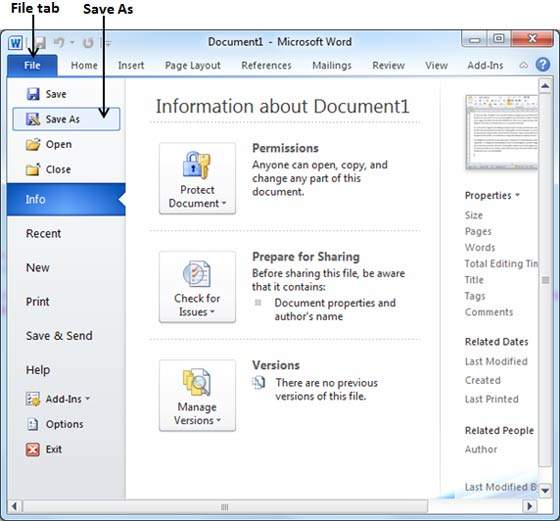
步骤2-选择一个您要保存文档的文件夹,输入要提供给文档的文件名,然后选择“另存为”选项,默认情况下为.docx格式。
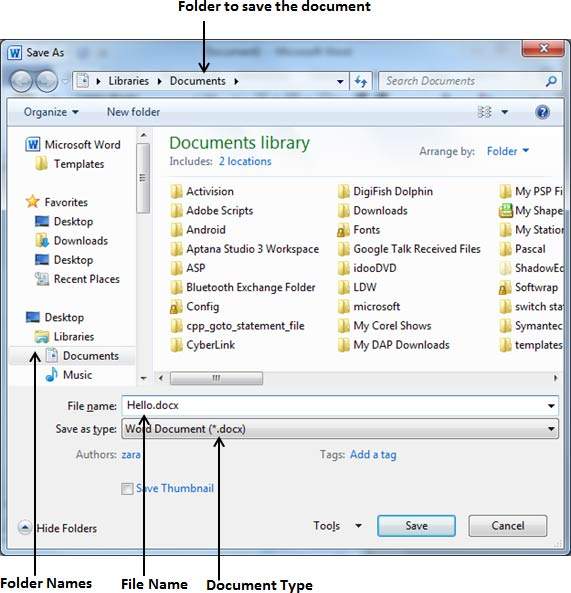
步骤3-最后,单击“保存”按钮,您的文档将使用输入的名称保存在所选文件夹中。
保存新更改
当您打开一个现有文档并对其进行部分或完全编辑时,可能会出现一个实例,或者您想在文档的两次编辑之间保存所做的更改。如果要使用相同的名称保存此文档,则可以使用以下任一简单选项-
-
只需按Ctrl + S键即可保存更改。
-
(可选)您可以单击左上角和“文件”选项卡正上方的软盘图标。此选项还将帮助您保存更改。
-
您也可以使用第三种方法来保存更改,这是可用的,就像在上面的截图显示另存为选项上方的保存选项。
如果您的文档是新文档,并且到目前为止从未保存过,那么使用这三个选项之一,Word将显示一个对话框,让您选择一个文件夹,并按照保存新文档的说明输入文档名称。